İlan
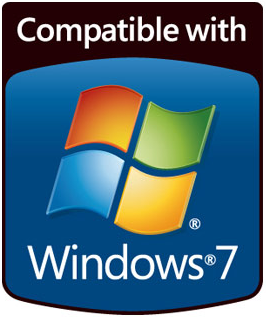 Microsoft, yeni bir işletim sistemini piyasaya sürerken katı bir model izliyor gibi görünüyor. İlk önce yarı mamul bir ürünü piyasaya atarlar. Şimdi ördek! Daha sonra, geri bildirim geldiğinde ürünü titizlikle savunurlar, ancak gizlice tüm hatalarını düzeltmeye başlarlar. Bir sonraki şey, zar zor yeni olan parlak yeni bir işletim sistemi yayınladıklarını, ancak en azından tüm hataların düzeltildiğini biliyorsunuz. Sonunda, herkes buna katılıyor.
Microsoft, yeni bir işletim sistemini piyasaya sürerken katı bir model izliyor gibi görünüyor. İlk önce yarı mamul bir ürünü piyasaya atarlar. Şimdi ördek! Daha sonra, geri bildirim geldiğinde ürünü titizlikle savunurlar, ancak gizlice tüm hatalarını düzeltmeye başlarlar. Bir sonraki şey, zar zor yeni olan parlak yeni bir işletim sistemi yayınladıklarını, ancak en azından tüm hataların düzeltildiğini biliyorsunuz. Sonunda, herkes buna katılıyor.
Şu anda bu Windows 7. Tüm şaka bir yana, çok güzel yeni özelliklere sahip sağlam bir işletim sistemidir. Ve eğer yükseltmeyi bekliyorsanız, şimdi tam zamanı, güvende! Son zamanlarda açıkladım Basit anlamda Windows 7 sürümleri Basit Terimlerle Anlatılan Windows 7 Sürümleri Daha fazla oku ve sizin için doğru olanı nasıl seçeceğiniz. Bu makalede, donanımınızın ve yazılımınızın Windows 7'ye atlamaya hazır olup olmadığını nasıl test edeceğinizi göstereceğim. Bu, sadece yeni işletim sisteminden daha fazla yatırım yapmanız gerekebileceğinden çok önemlidir.
Microsoft, mevcut sisteminizi denetleme işlemini mümkün olduğunca basitleştirdi. Adlı bir araç sağlarlar Windows 7 Yükseltme Danışmanı. Bu uygulama, hangi donanım ve yazılım ürünlerinin Windows 7 ile uyumlu olduğunu belirlemek için bilgisayarınızı inceler. Program daha sonra Windows 7'yi yüklemeden önce yapmanız gerekenler hakkında rehberlik sağlar.
Windows 7 Minimum Sistem Gereksinimleri
Başlamadan önce, Windows 7'nin her iki bit sürümü için minimum sistem gereksinimlerini kısaca gözden geçirelim.
Windows 7 32 bit:
- 1 GHz işlemci.
- 1 GB RAM.
- Sabit sürücüde 16 GB boş alan.
- WDDM 1.0 veya daha yüksek bir sürücüye sahip DirectX 9 özellikli grafik kartı.
Windows 7 64 bit:
- 1 GHz işlemci.
- 2 GB RAM.
- Sabit sürücüde 20 GB boş alan.
- WDDM 1.0 veya daha yüksek bir sürücüye sahip DirectX 9 özellikli grafik kartı.
Donanımınızdan emin değilseniz, sadece Windows 7 Yükseltme Danışmanı ile devam edin, varsa eksiklikler ortaya çıkacaktır. 32 bit ve 64 bit arasındaki farkın ne olduğunu merak ediyorsanız, Mahendra'nın bu makalesine bir göz atın: 32 bit ve 64 bit Windows 7 İşletim Sistemleri Arasında Nasıl Seçim Yapılır 32-bit ve 64-bit Windows İşletim Sistemleri Arasında Nasıl Seçim YapılırWindows'u yüklediğinizde, işletim sisteminin 32 bit ve 64 bit sürümü arasında seçim yapabilirsiniz. Sizin için doğru olan sürümü seçmenize yardımcı oluyoruz. Daha fazla oku .
Windows 7 Yükseltme Danışmanını Ayarlama
1. Bilgisayarı Yüklemeye Hazırla
Program Windows XP ve Windows Vista'yı destekler. Windows XP kullanıyorsanız, çalıştırmanız gerekir Service Pack 2 ve .NET Framework 2.0 veya daha yüksek. Bağlantılar, bu iki öğe için kurulum talimatlarını içerir. Devam etmeden önce bunların kurulu olduğundan emin olun.
2. Yükseltme Danışmanını İndirin ve Yükleyin
Artık bilgisayarınızı hazırladığınıza göre, Windows 7 Yükseltme Danışmanı Microsoft'tan.
3. Bilgisayarı Test Yapmaya Hazırla
Microsoft, yazıcılar, tarayıcılar veya harici sabit diskler gibi düzenli olarak kullandığınız tüm USB aygıtlarını takmanızı önerir. Yükseltme danışmanı da bu cihazların uyumluluğunu kontrol eder. Bu nedenle, Yükseltme Danışmanı'nı çalıştırmadan önce tüm harici donanımınızı bağlayın.
Windows 7 Yükseltme Danışmanı'nı çalıştırın
Bu kolay kısmı. Programı başlatın ve> Denetimi başlat düğmesine basın.

Kısa bir süre sonra, Windows 7 Yükseltme Danışmanı sonuçları görüntüler. Biri Windows 7 32-bit ve ikincisi 64-bit sürümü için kurmak istediğinizde iki rapor vardır. Raporu Internet Explorer'da açılacak olan .mht veya .html dosyası olarak kaydedebilir veya raporları yazdırabilirsiniz.

Her rapor üç kategoriye ayrılır: sistem, cihazlar ve programlar. Şimdi raporun ele alacağı bazı noktalara bakalım.
Aşağıdaki ekran görüntüsünde, Windows XP çalıştırırken özel bir Windows 7 yüklemesi gerçekleştirmem gerektiğini göreceksiniz. Bağlantı daha fazla ayrıntı ve yararlı arka plan bilgileri sağlar.
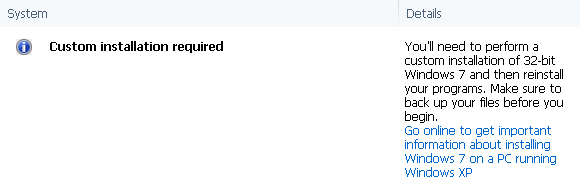
İşte sistemimle ilgili 11 sorundan biri. Ancak, çözebileceğim bir şey, bu nedenle ünlem işaretli sarı işaret. Çözülemeyen sorunlar, örneğin uyumsuz yazılımlar kırmızı renkle vurgulanır X.

Ayrıca gereksinimleri karşılayan veya Windows 7 ile uyumlu öğelerin bir listesini de bulacaksınız. Aşağıda bir örnek verilmiştir.
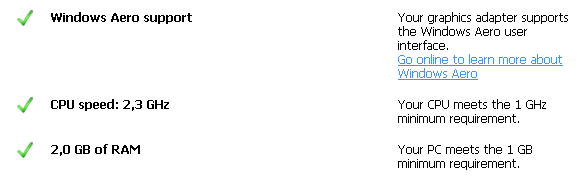
Cihaz kategorisi hem dahili hem de harici cihazları kapsar. Görünüşe göre, grafik kartım Windows 7 ile uyumlu. Sisteminizin önemli bir kısmı, örneğin grafik kartı veya CPU ile uyumlu değilse, Windows 7'yi yükleyebilmeniz için önce bu donanım parçasını uyumlu bir sürümle değiştirmeniz gerekir.
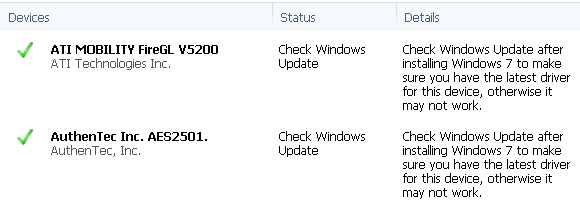
Son olarak, bir dizi program uyumluluk açısından kontrol edilir. Yükseltme Danışmanı, mümkün olduğunda çözümler ve bağlantılar sunacaktır ve bu yalnızca Microsoft ürünleriyle sınırlı değildir! Örneğin benim durumumda, Napter'in "uyumlu bir sürümüne yükseltme" veya "HP yazılımı için" bir çözüm bulmak için yayıncının web sitesini ziyaret etmemi "tavsiye etti. Öneriler ayrıca ilgili sayfalara bir bağlantı da içeriyordu.

Ne yazık ki, bu uyumluluk kontrolünde birkaç önemli program dikkate alınmamıştır, Microsoft Office (nedenini merak ediyorum), tarayıcılar, Outlook dışındaki e-posta istemcileri, güvenlik yazılımı ve çok daha fazlası. Ancak, Microsoft, Windows 7 Uyumluluk Merkezi Burada sizin için önemli olan yazılımı ve donanımı manuel olarak kontrol edebilirsiniz.
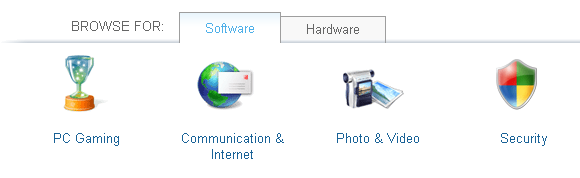
Yeni sürüme geçmeye hazır olduğunuzu düşünüyorsanız, aşağıdaki makalelere de göz atın:
- XP'den Windows 7'ye 4 Kolay Adımda Yükseltme Windows XP'den Windows 7 veya 10'a YükseltmeHala Windows XP çalıştırıyorsanız, yükseltme zamanı! Windows 10 veya Windows 7'ye geçmek isteyin, işlem çoğunlukla aynıdır. Adım adım açıklıyoruz. Daha fazla oku Varun tarafından
- Windows 7'ye Yükseltme: Gereksinimler ve Kurulum İpuçları Windows 7'ye Yükseltme: Gereksinimler ve Kurulum İpuçları Daha fazla oku Tina tarafından
Şimdi çok iyi hazırlıklı olmalısınız.
Sisteminiz Windows 7 ile uyumluluk açısından incelendikten sonra hangi sorunlarla karşılaştınız? Bunları çözebiliyor musunuz yoksa daha fazla tavsiyeye mi ihtiyacınız var?
Tina on yılı aşkın bir süredir tüketici teknolojisi hakkında yazıyor. Doğa Bilimleri Doktorası, Almanya Diploması ve İsveç Yüksek Lisans derecesine sahiptir. Analitik geçmişi, şimdi anahtar kelime araştırmalarını ve operasyonlarını yönettiği MakeUseOf'ta bir teknoloji gazetecisi olarak mükemmelliğine yardımcı oldu.

